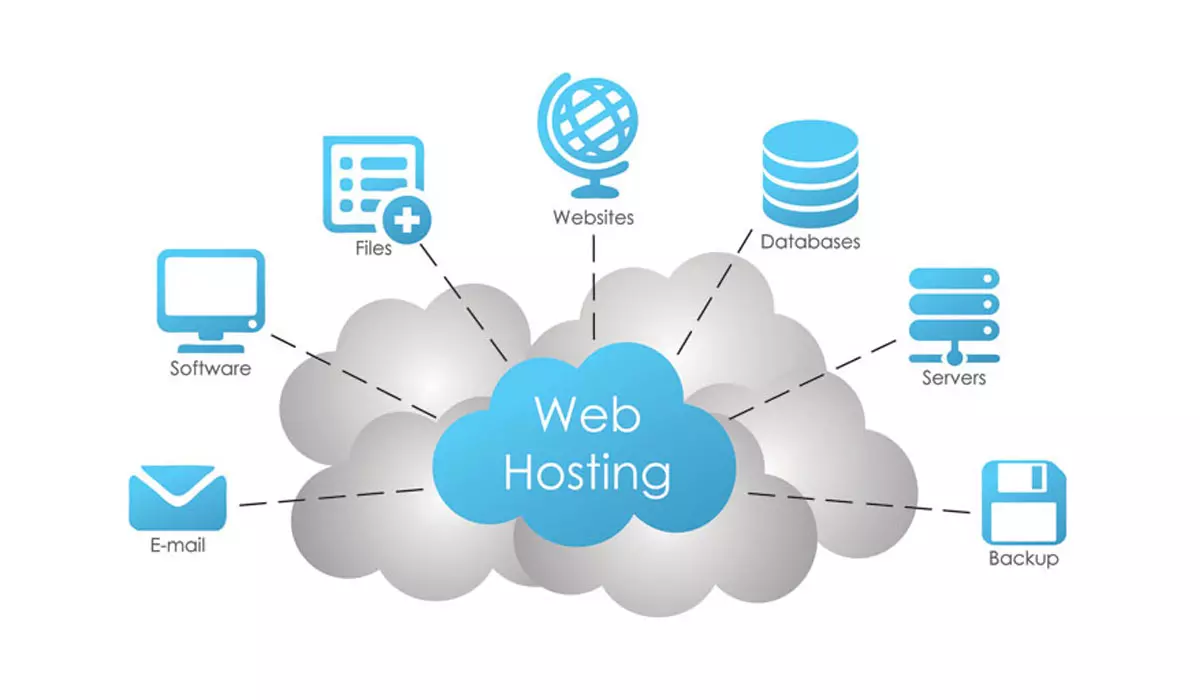Panduan Lengkap Upload Website ke Hosting dengan Niagahoster
Mengupload website ke hosting adalah langkah penting agar website Anda dapat diakses oleh publik. Jika Anda menggunakan layanan hosting dari Niagahoster, berikut adalah panduan langkah demi langkah untuk mengunggah website Anda.
Persiapan Sebelum Mengupload Website
- Pastikan Domain dan Hosting Aktif
Periksa apakah domain dan hosting Anda sudah aktif di dashboard Niagahoster. Jika belum, Anda perlu melakukan aktivasi terlebih dahulu. - Siapkan File Website
Pastikan file website Anda lengkap, termasuk file HTML, CSS, JavaScript, serta database (jika ada). - Gunakan Aplikasi FTP (Opsional)
Untuk proses upload, Anda bisa menggunakan File Manager yang tersedia di cPanel Niagahoster atau aplikasi FTP seperti FileZilla.
Langkah-langkah Upload Website ke Hosting Niagahoster
1. Login ke cPanel Niagahoster
- Buka Niagahoster dan login ke dashboard Anda.
- Akses cPanel melalui menu "Kelola Hosting" di layanan Anda.
- Klik tombol cPanel untuk masuk ke panel kontrol hosting.
2. Upload File Website
- Di cPanel, cari dan buka File Manager.
- Masuk ke folder public_html (folder utama untuk file website Anda).
- Klik tombol Upload di menu atas.
- Pilih file website Anda (dalam bentuk zip lebih disarankan untuk efisiensi).
- Setelah file berhasil diupload, ekstrak file tersebut dengan klik kanan > Extract.
Catatan:
Jika website Anda berada di subdomain, masukkan file ke folder subdomain yang sesuai, misalnya /public_html/subdomain.
3. Konfigurasi Database (Jika Website Menggunakan Database)
- Di cPanel, buka menu MySQL Databases.
- Buat database baru:
- Masukkan nama database.
- Klik Create Database.
- Buat user database:
- Tambahkan username dan password.
- Klik Create User.
- Hubungkan user ke database:
- Pilih user dan database yang sudah dibuat.
- Berikan semua hak akses (Privileges).
- Impor database:
- Buka phpMyAdmin di cPanel.
- Pilih database yang dibuat, lalu klik Import.
- Unggah file .sql dari database website Anda.
4. Sesuaikan File Konfigurasi Website
- File PHP
Jika menggunakan PHP, periksa file konfigurasi seperti config.php atau .env. Sesuaikan nama database, username, dan password sesuai dengan yang telah Anda buat di cPanel. - Contoh file konfigurasi PHP:
$db_host = "localhost"; $db_name = "nama_database"; $db_user = "username_database"; $db_pass = "password_database";
5. Cek Website Anda
- Buka domain Anda di browser.
- Jika website sudah muncul, berarti proses upload berhasil.
- Jika muncul error, periksa kembali file konfigurasi atau log error di cPanel.
Tips Tambahan
- Gunakan SSL
Pastikan Anda mengaktifkan SSL di cPanel agar website Anda menggunakan protokol HTTPS. SSL gratis biasanya tersedia di Niagahoster. - Optimalkan Website
Gunakan fitur caching dan optimasi yang tersedia di cPanel untuk meningkatkan kecepatan website. - Backup Website
Selalu lakukan backup rutin melalui cPanel atau menggunakan plugin jika Anda menggunakan CMS seperti WordPress.